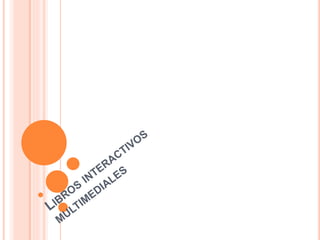
Creación de libros digitales interactivos con Cuadernia
- 2. LIBROS INTERACTIVOS MULTIMEDIALES es un sistema que tiene como odjetivo la creación de materiales educativos formado por elementos como: Editor de actividades Archivo que define las propiedades paginas
- 3. CUADERNIA cuadernia es una aplicación de creación de contenidos educativos, con ella es posible crear cuadernos digitales preparados para la red o para ser impresos sin perder los detalles ni la nitidez
- 4. Cuadernia es una herramienta fácil y funcional capaz de establecer un proceso rápido y sencillo para la creación de libros digitales. Puede generar completas unidades didácticas Puede generar actividades de multimedia
- 5. Cuadernia se puede conseguir atreves del portal de educación de la junta de comunidades de castilla-la mancha en la sección denominada cuadernia. http://www.educa.jccm.es/educa-jccm/ cm/temas/cuadernia
- 6. Cuadernia permite la publicación y el mantenimiento de los contenidos Permite la elaboración y resolución en línea o en modo local de actividades educativas Facilt la labor creativa y distribución de contenidos educativos
- 7. Para usar cuadernia solo debes disponer de un navegador web, ya que esta es una herramienta diseñada para ser ejecutada en cualquier plataforma
- 8. COMO CREAR UN CUADERNO NUEVO Paso 1: posicione el cursor del ratón en el ´´icono del archivo´´ situado en el margen inferior izquierdo de interfaz del maquetador de cuadernia Paso 2: pinche sobre en icono ´´nuevo´´ del menú desplegable
- 9. Paso 3: aparecera una ventana en la que podra nombrar el nuevo cuaderno Paso4: una vez nombrado el cuaderno pinche sobre el icono ´´aceptar´´ para continuar o ´´cancelar´´ para volver a la pagina de inicio
- 10. Acontinuación se iniciara la alplicacion y le mostrara un nuevo cuaderno con una única pagina sobre la que podra empezar su trabajo creativo
- 11. COMO AÑADIR PAGINAS A UN CUADERNO A: pinche con el cursor sobre el icono de´´+´´ situado en el margen superior derecho de la interfaz del maquetador de cuadernia B: pinche con el cursor sobre el icono de ´´gestionar paginas´´ situado en el margen superior izquierdo de la interfaz del maquetador de cuadernia C: pinche sobre el icono añidir
- 12. COMO GUARDAR UN CUADERNO Paso 1: posicione el cursor del ratón sobre el icono de ´´archivo´´ situado en el margen inferior izquierdo de la interfaz del maquetador de cuadernia
- 13. Paso 2:pinche sobre el icono de ´´guardar´´ del menú desplegable Para guardar el cuaderno actual o ´´guardar como´´ para el cuaderno con otro nombre o ´´cerrar´´ para volver al maquetador de cuadernia
- 14. COMO IMPORTAR UN CUADERNO Paso 1. posicione el cursor de l ratón sobre el icono del ´´administrador´´ situado en el margen inferior derecho de la interfaz del maquetador de cuadernia Paso 2:pinche sobre el icono ´´importar´´ del menú desplegable
- 15. Paso 3: pinche sobre el icono ´´examinar´´ tras haber leído el mensaje Paso 4: aparecerá una ventana en la que podrá buscar el cuaderno con el extensión ZIP que desee importar.
- 16. Paso 5: una vez seleccionado el cuaderno pinche sobre el icono de ´´seleccionar´´ para continuar o ´´cancelar´´ para volver al maquetador de cuadernia
- 17. COMO Y POR QUE EXPORTAR UN CUADERNO paso 1: posicione el cursor del raton sobre el icono de ´´administrador´´ situado en el margen inferior derecho de la interfaz del maquetador de cuadernia Paso 2: pinche sobre el icono ´´exportar´´ del menú desplegué
- 18. Paso 3: pinche sobre ´´descargar´´ para generar el fichero de exportación Paso 4:aparecera una ventana en la que podrá buscar el cuaderno con el extensión .ZIP que desee importar
- 19. Paso 5: Elija la carpeta de destinop para el archivo que contiene el cuaderno y pinche sobre el icono de ´´seleccionar´´ para guardarlo o ´´cancelar´´ para volver al maquetador de cuadernia
- 20. COMO CAMBIAR EL FONDO DE LA PAGINA PASO 1: pinche sobre el icono ´´fondo´´ en las herramientas de la pagina situado en el margen derecho de la interfaz del maquetador de cuadernia Paso 2: seleccione el fondo de pagina que desee de la galería y pinche sobre ´´aceptar´´ para cambiarlo o ´´cancelar´´ para volver al maquetador de cuadernia
- 21. COMO ACTIVAR Y DESACTIVAR LAS GUIAS ACTIVE las guías pinchando sobre el icono ´´guías´´ de las herramientas de la pagina situado en el margen derecho de la interfaz del maquetador de cuadernia. DESACTIVE las guías pinchando, nuevamente sobre el icono ´´guías´´ de las herramientas de la pagina situado en el margen derecho de la interfaz del maquetador de cuadernia
- 22. COMO UTILIZAR LAS PLANTILLAS DE DISEÑO PASO 1: pinche sobre el icono plantillas en las herramientas de pagina situado en el margen derecho de la interfaz del maquetador de cuadernia Paso 2:seleccione la plantilla de diseño que desee aplicar ala pagina seleccionada y pinche sobre ´´aceptar´´ para continuar o ´´cancelar´´ para volver al maquetador de cuadernia
- 23. Pinche sobre el fondo de la pagina para deseleccionar el conjunto de elementos en el lugar apropiado. Recuerde que las plantillas no son estáticas. Podrá disponer los objetos que las forman como considere más adecuado.
- 24. COMO COPIAR Y PEGAR OBJETOS Seleccione el objeto u objetos del escenario que desea copiar Pinche sobre el icono “copiar” en las “herramientas de pagina” situado en el margen derecho de a Interfaz del Maquetador de Cuadernia.
- 25. Dirijase si es necesario, a la pagina en la que desea copiar los objetos seleccionados. Recuerde: “ herramientas de maquetador” en el margen superior de la interfaz del maquetador de cuadernia. Pinche sobre el icono “pegar” en las “herramientas de pagina” situado en el
- 26. margen derecho de la interfaz del maquetador de cuadernia. Si no desea pegar los elementos copiados simplemente NO pinche sobre el icono “pegar” o realice una nueva selección. 15 www.educa.jccs.es
- 27. COMO INTRODUCIR UN SALTO A OTRA PAGINA O A UNA WEB Pinche sobre el icono “salto” en el “menú objetos” situado en el margen derecho de la interfaz del maquetador de cuadernia. Aparecerá en el centro de la pagina el icono de “salto” ya seleccionado. Pinche sobre
- 28. El icono “i” de su “modificador de objetos” para que se abra la ventana de configuración. Seleccione el tipo de salto que desee aplicar a la pagina seleccionada y pinche sobre “aceptar” para continuar o “ cancelar” para volver al maquetador de cuadernia.
- 29. Recuerde : una vez configurado se comportara como un objeto mas de su pagina podrá moverlo, rotarlo, cambiarlo de nivel y modificar su comportamiento utilizando los modificadores de objeto. Si tiene alguna duda revise “ menú de objetos.
- 30. COMO INTRODUCIR UNA FORMAS Pinche sobre el icono “forma” en el “menú objetos” situado en el margen derecho de la interfaz del maquetador de cuadernia. Aparecerá en el centro de la pagina el icono de “forma” ya seleccionado. Pinche sobre el icono “i” de su “modificador de objetos”
- 31. Para que se abra la ventana de configuración. seleccione y coloree la ilustración que desee aplicar a la pagina seleccionada y pinche sobre “aceptar” para continuar o “cancelar” para volver al maquetador de cuadernia.
- 32. Recuerde: una vez configurado se comportara como un objeto mas de su pagina. podrá moverlo, rotarlo, cambiarlo de nivel y modificar su comportamiento utilizando los modificadores de objeto. Si tiene alguna duda revise “menú de objetos”
- 33. COMO INTRODUCIR UNA ACTIVIDAD Pinche sobre el icono “actividad” en el “menú objetos” situado en el margen derecho de la interfaz del maquetador de cuadernia Aparecerá en el centro de la pagina el icono de “actividad” ya seleccionado. Pinche sobre
- 34. El icono “i” de su “modificador de objetos” para que se abra la ventana de configuración. Seleccione y siga los pasos para configurar la plantilla de la actividad que desee aplicar a la pagina seleccionada y pinche sobre “aceptar” para continuar o “cancelar” para volver al maquetador de cuadernia.
- 35. COMO INTRODUCIR UN TEXTO Pinche sobre el icono “texto” en el “menú objetos” situado en el margen derecho de la interfaz del maquetador de cuadernia. Aparecerá en el centro de la pagina del icono de “imagen” ya seleccionado. Pinche sobre el icono “i” de su “modificador de objetos para
- 36. Que se abra la ventana de configuración introduzca y de formato al texto que desee aplicar a la pagina seleccionada y pinche sobre “ aceptar” para continuar o “cancelar” para volver al maquetador de cuadernia. Recuerde: una vez configurado se comportara como un objeto mas de su pagina.
- 37. Podrá moverlo, rotarlo, cambiarlo de nivel y modificar su comportamiento utilizando los modificadores de objeto si tiene alguna duda revise “menú de objetos”.16 www.educa.jccm.es
- 38. COMO INTRODUCIR UNA IMAGEN Pinche sobre el icono “imagen” en el “menú objetos” situado en el margen derecho de la interfaz del maquetador de cuadernia. Aparecerá en el centro de la pagina el icono de “imagen” ya seleccionado. Pinche sobre el icono “i” de su “modificador de objetos”
- 39. Para que se abra la ventana de configuración. Seleccione la imagen que desee aplicar a la pagina seleccionada y pinche sobre “aceptar” para continuar o “cancelar” para volver al maquetador de cuadernia.
- 40. Recuerde: una vez configurado se comportara como un objeto mas de su pagina. Podrá moverlo, rotarlo, cambiarlo de nivel y modificar su comportamiento utilizando los modificadores de objeto. Si tiene alguna duda revise “menú de objetos”
- 41. COMO INTRODUCIR UN SONIDO Pinche sobre el icono “sonido” en el “menú objetos” situado en el margen derecho de la interfaz del maquetador de cuadernia. Aparecerá en el centro de la pagina el icono de “sonido” ya seleccionado pinche sobre el icono “i” de su “modificador de objetos” para
- 42. Que se abra la ventana de configuración. Seleccione el sonido que desee aplicar a ala pagina seleccionada y pinche sobre “aceptar” para continuar o “cancelar” para volver al maquetador de cuadernia.
- 43. Recuerde: una vez configurado se comportara como un objeto mas de su pagina. Podrá moverlo, rotarlo, cambiarlo de nivel y modificar su comportamiento utilizando los modificadores de objeto si tiene alguna duda revise “menú de objetos”
- 44. COMO INTRODUCIR UN VIDEO Pinche sobre el icono “video” en el “menú objetos” situado en el margen derecho de la interfaz del maquetador de cuadernia Aparecerá en el centro de la pagina el icono de “video” ya seleccionado. Pinche sobre el icono “i” de su “modificador de objetos”
- 45. Para que se abra la ventana de configuración. Seleccione el video que desee aplicar a la pagina seleccionada y pinche sobre “aceptar” para continuar o “cancelar” para volver al maquetador de cuadernia.
- 46. Recuerde: una vez configurado se comportara como un objeto mas de su pagina. Podrá moverlo, rotarlo, cambiarlo de nivel y modificar su comportamiento utilizando los modificadores de objeto. Si tiene alguna duda revise “menú de objetos”
- 47. HERRAMIENTAS DE CUADERNO En el margen superior derecho de su pantalla encontrara el menú con los “objetos” que puede utilizar en cada una de las paginas para crear su cuaderno. Añada, borre, reordene o desplácese por paginas a su cuaderno.
- 48. Pulse sobre “+” para añadir una nueva pagina a su cuaderno. Tenga en cuenta que las paginas se añadirán al final del cuaderno. Para ordenar las paginas deberá utilizar “gestionar paginas”. Pulse sobre “-” para borrar la pagina seleccionada de su cuaderno.
- 49. Pulse sobre “<“ o “>” para desplazarse adelante y atrás por las paginas a su cuaderno. O pinche sobre el icono con el numero de la pagina a la que dese dirigirse. Para modificar el orden de las paginas pulse “gestionar paginas”. Pinche sobre la pagina y arrástrela hacia su nuevo emplazamiento.
